Cum să sincronizați numai fișiere specifice din Dropbox sau Google Drive
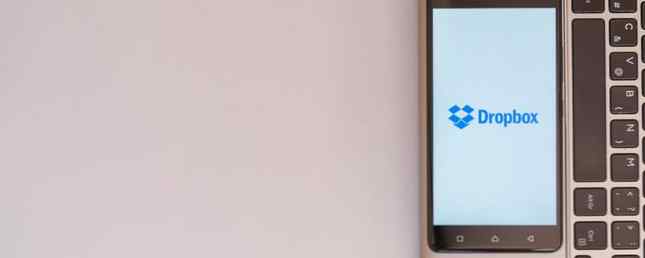
Depozitarea în nori este utilă pentru a păstra în jur, dar are câteva puncte de durere. Cele mai multe dintre acestea vin sub formă de depozitare limitată. Dacă nu ați plătit pentru mai mult, probabil că nu aveți mai mult de 15 GB pe un singur serviciu.
O altă problemă asociată este spațiul limitat de pe computerul dvs. 6 Sfaturi pentru eliberarea spațiului pe disc în Windows 10 6 Sfaturi pentru a elibera spațiul pe disc în Windows 10 Chiar și un terabyte de spațiu de stocare este umplut rapid cu fișiere media. Aici vă vom arăta cum să eliberați ușor gigaocteți de spațiu pe disc în Windows 10, eliminând fișierele de sistem redundante. Citeste mai mult . Dacă aveți o tona de fișiere arhivate în conturile de stocare în cloud sau puteți partaja fișiere cu alții, este posibil ca dosarul dvs. Dropbox sau Google Drive să preia prea mult spațiu pe PC.
În acest caz, ar trebui să utilizați sincronizarea selectivă în loc să sincronizați totul. Iată cum.
Cum se utilizează sincronizarea selectivă în Dropbox

Găsiți pictograma Dropbox din tava dvs. de sistem în colțul din dreapta-jos al ecranului dvs. (poate fi necesar să faceți clic pe săgeată pentru a afișa toate pictogramele). Faceți clic pe acesta, apoi pe Setări roată din partea dreaptă sus a ferestrei care rezultă. Alege Preferințe.
În Dropbox Preferințe caseta, schimbați la Sincronizare tab. Aici veți vedea un buton pentru Sincronizare selectivă. Faceți clic pe acesta, apoi puteți trece și debifa orice dosar pe care nu doriți să îl sincronizați.
Lovit Actualizați și apoi O.K cand e gata. Dropbox va elimina apoi folderele de pe PC, dar ele vor rămâne în siguranță în contul dvs..
Cum se utilizează sincronizarea selectivă în Google Drive

Unul dintre cele mai bune sfaturi de stocare Google Drive este sincronizarea selectivă, care trăiește într-un loc similar cu Dropbox. Găsiți pictograma Drive din tava dvs. de sistem, apoi faceți clic pe punctul cu trei puncte Meniul buton urmat de Preferințe.
Aici, schimbați-vă Disc Google în partea stângă. Schimbare Sincronizați totul în Drive la Sincronizați numai aceste dosare. Mai jos, puteți debifa tot ceea ce nu doriți să se sincronizeze cu calculatorul dvs. curent.
Verificați aplicațiile care arată care foldere ocupă cel mai mult spațiu Aveți nevoie de un disc de curățare? Vizualizați ce se ocupă de spațiul de pe PC-ul dvs. de Windows Aveți nevoie de o curățare a discurilor? Vizualizați ce se ocupă de spațiul de pe PC-ul dvs. cu sistem de operare Windows O presiunea atunci când nu mai aveți spațiu pe disc. Ce să ștergeți? Cea mai rapidă modalitate de a găsi fișiere junk este să utilizați un instrument care vă ajută să vizualizați structura fișierelor sistemului. Citiți mai multe dacă aveți nevoie de ajutor pentru a decide ce să excludeți.
Credit de imagine: Pe3check / Depositphotos
Explorați mai multe despre: Cloud Storage, Dropbox, Google Drive.


